
如果你是一位喜歡機械鍵盤手感且喜歡極簡內斂又輕薄便攜的使用者,那麼就一定要試試今天介紹的這款 Keychron K3 機械鍵盤。
這款 Keychron K3 機械式鍵盤,不只極度輕薄適合放進包包,更是全球首款將矮軸熱插拔與 Keychron 特色設計結合的機械鍵盤。使用了 MX 軸體,針對想要體驗不同手感、又希望使用輕薄機械鍵盤的使用者提供了多元的鍵軸,除了青、紅、茶軸之外,也新增了黑、白、橙三種鍵軸讓使用者選擇。
Keychron K3 鍵盤開箱介紹
與過去的 Keychron 鍵盤一樣,包裝內除了鍵盤主體外,還附贈編織材質的 Type-C 對 Type-A 傳輸線、可適用於 Windows 系統的鍵帽、拔鍵器與拔軸器。

鍵盤採用的是 75%、84 鍵的佈局,移除了九宮格數字鍵,整體而言跟 Macbook 的配置類似,按鍵之間的間距也有大一點點,比較不容易誤觸旁邊的其他按鍵。


搭配上曲面的鍵帽,相較於平面式的鍵帽,這種鍵帽的設計在按壓時可以更貼合手指,打字起來更舒服。

雖然是採用 75%、84 鍵的配置,看起來很精簡,但是該有的功能鍵,無論是音量大小、亮暗度調整、音樂播放、上下頁,或是 Mac 的「啟動台」快捷鍵都有,甚至連截圖的快捷鍵都有配置,可以符合平常娛樂或工作的需求。


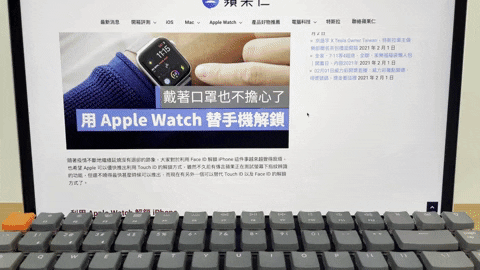
▲ Keychron K3 有「啟動台」、「螢幕截圖」等實體按鍵。
- Keychron K3 預購:請點此
因為這款 Keychron K3 矮軸機械鍵盤主打的是超輕薄,因此改良過的矮軸 MX 軸也讓鍵盤整體的厚度大大的降低,整個鍵盤最厚的地方僅有 2 公分,且重量不到 400 公克,比一台 iPad Air 450 公克還要輕。


攜帶上也很方便不算太有負擔,可以輕鬆將 Keychron K3 矮軸鍵盤放進包包中,也不會太佔位置,如果擔心會一直擠壓到按鍵的話,利用原本開箱時蓋在鍵盤上的保護殼蓋起來就可以了。
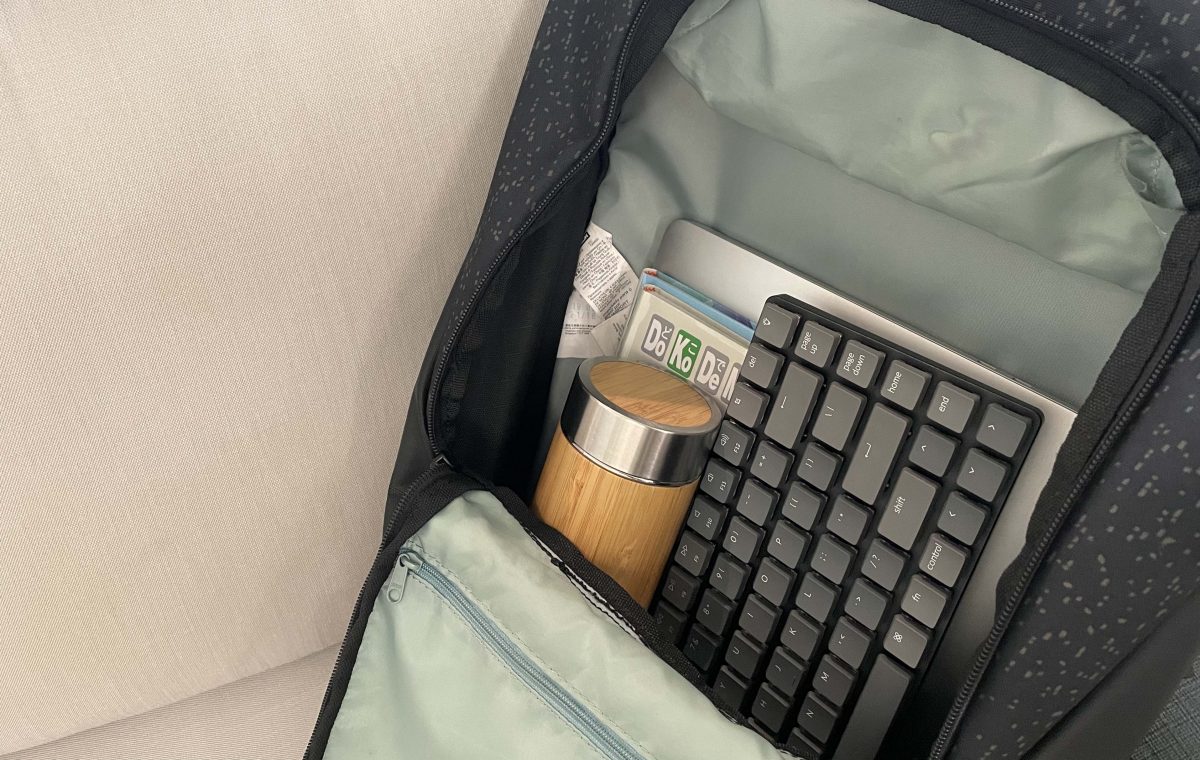
在鍵盤的前端有兩個開關,一個是 Mac/iOS 系統與 Windows/Android 系統的切換,所以鍵盤幾乎可以應付所有裝置使用,另一個開關則是藍牙與有線連接方式的切換,可以利用藍牙 5.1 連線或是接上原廠附贈的 Type-C 對 Type-A 跟電腦有線連接。

這款輕薄矮軸 Keychron K3 機械式鍵盤在底部並沒有可以推出來的支撐架,不過 Keychron 在防滑墊部分有將上面的兩個設計比較高,相對來說也算是把鍵盤撐起一個角度。

若是使用者希望鍵盤放得更平,可以利用盒內附贈的另一組矮的防滑墊,直接將原本的拆下來,將新的黏上去即可。

- Keychron K3 預購:請點此
Keychron K3 打字與功能實測
這一款 Keychron K3 新增了黑、白、橙三種新的軸體,這次分享的軸體是橙軸,橙軸觸發壓力在 Keychron 所有軸體中是最重的一個,但我個人卻覺得沒有想像的重,而且對於喜歡大力敲擊鍵盤的使用者來說,更能體會到機械鍵盤打字的快感。
橙軸除了是觸發壓力最大的一款外,在聲音的部分也是 Keychron 所有軸體中被列為最大聲的。當然聲音是否覺得吵這件事,每個人的感受不同,只是令人意外的是,這款 Keychron K3 橙軸鍵盤的打字聲音經過身邊許多人的實證,相較於茶軸或青軸這些預期會比橙軸小聲的軸體,他們一致認為這款鍵盤更為安靜,可接受度更高。而且不像前幾款非矮軸的產品那種「喀拉喀拉」聲,這次的聲音顯得較為清脆,不會感覺很厚重。
Keychron K3 藍牙連接功能
在藍牙的部分,只要長按 Fn 加數字鍵 1、2、3 即可與設備配對,藍牙在搜尋設備等待配對時,該數字鍵上的燈號會閃爍,配對成功便會轉為恆亮後熄滅。
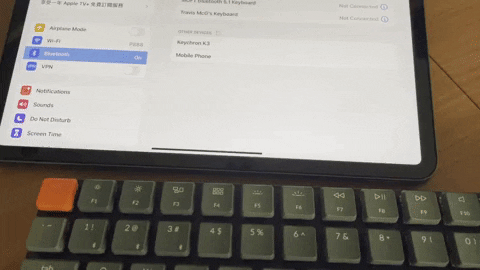
最多可以連接三組不同的設備,要切換設備的時候按下 Fn 加數字鍵便可以快速切換,切換的速度也蠻快的,不會等太久。

Keychron K3 背光功能
Keychron K3 提供了 18 組超炫的 RBG 背光效果,只要按下鍵盤最右上角的燈光鍵就可以在不同背光效果間切換,有這種可以跟你互動,當你按下按鍵後鍵盤的背光會有變化的。

也有這種恆亮且緩緩呼吸變換背光顏色的模式。

- Keychron K3 預購:請點此
Keychron K3 熱插拔 MX 矮軸與穩定軸
這款 Keychron K3 鍵盤除了主打矮軸輕薄好攜帶以外,升級之後的矮軸 MX 軸與穩定軸設計以及能夠 DIY 更換軸體也是一大特色,目前 Keychron 產品線中只有 K6 與 K8 能夠熱插拔更換軸體,這次 K3 也能夠自行更換軸體,而且難度並不高。
在矮軸軸體的部分,Keychron 將原本的矮軸改良使用 MX 軸體,並且在比較大的幾個按鍵例如 Shift、Space、Enter…等下方增加了穩定設計,按壓按鍵時不管按中間或是按旁邊都會有相同的觸感,不會因為按到下面沒有軸體的地方而覺得按下去軟軟,短時間使用下來可能沒有太大感覺,但長時間使用起來對於按壓與打字的體驗還是有差的。

Keychron K3 提供光軸與 Gateron 兩款的軸體,而其中光軸版的可以自行更換軸體。
- 光 軸:青、紅、茶、黑、白、橙
- Gateron:青、紅、茶
相較於 Gateron 軸,光軸的組成較為單純,主要是因為紅外線觸發方式的關係,可以避免軸體內的彈簧零件快速損耗,相比一般的機械式鍵盤而言有較好的耐用度,使用次數可達 7,000 多萬次。


▲此為光軸原理示意圖
這次鍵軸也是首度新增了黑、白、橙三種新軸體可以選擇。
黑軸、白軸跟紅軸一樣都是屬於比較安靜的軸體,但是在觸發壓力上,黑軸會顯得比紅軸還要重,打字起來比較紮實,適合喜歡重手的使用者,而白軸剛好跟黑軸相反,白軸的觸發壓力輕,所以不習慣的人一開始可能會對於這麼輕的按鍵有點不適應。
在聲音方面,如果不希望太吵的話,可以選擇白軸、紅軸或黑軸
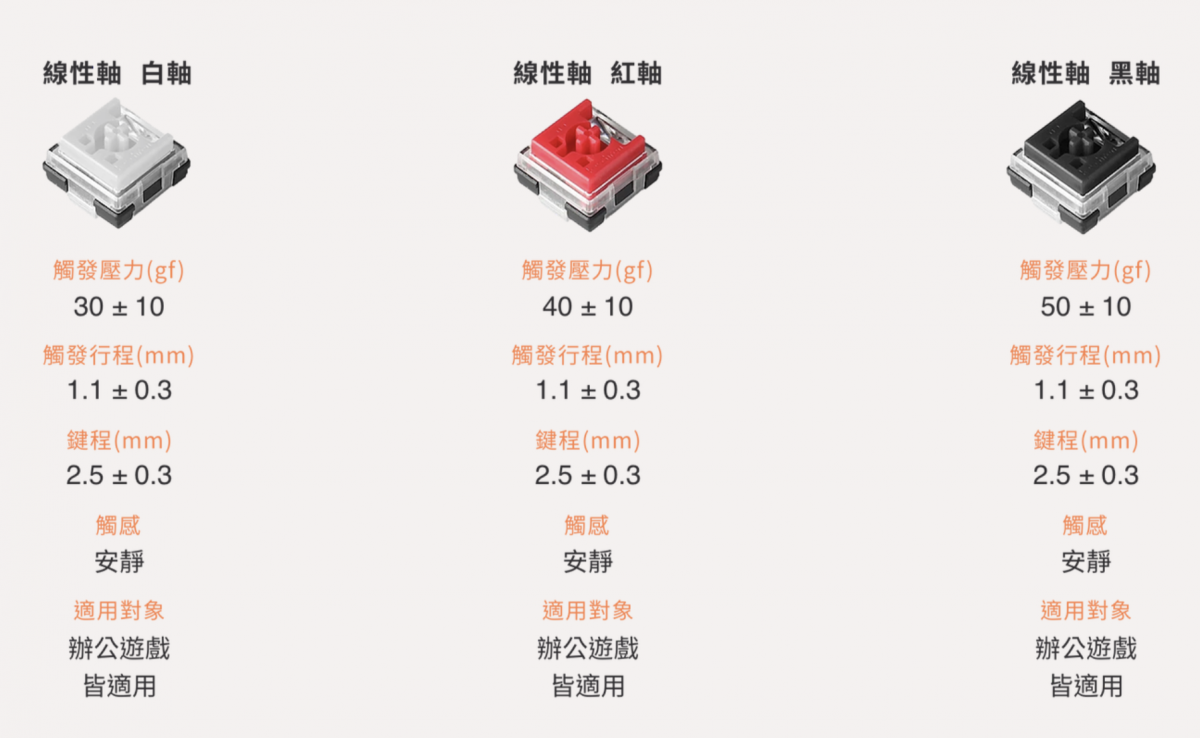
而這次測試的橙軸也是新增加的軸體,與之前的茶軸與青軸相比,橙軸的觸發壓力最大,但是我個人打起來卻是覺得還好,沒有什麼太大的不適應,畢竟他們的差距其實也蠻小的。而三種鍵軸的的聲音相較黑、紅、白軸都會大聲一點點,但因為矮軸的關係,所以我個人覺得在辦公室打起來並不會真的太吵,也不會有厚重的「喀拉喀拉」感。
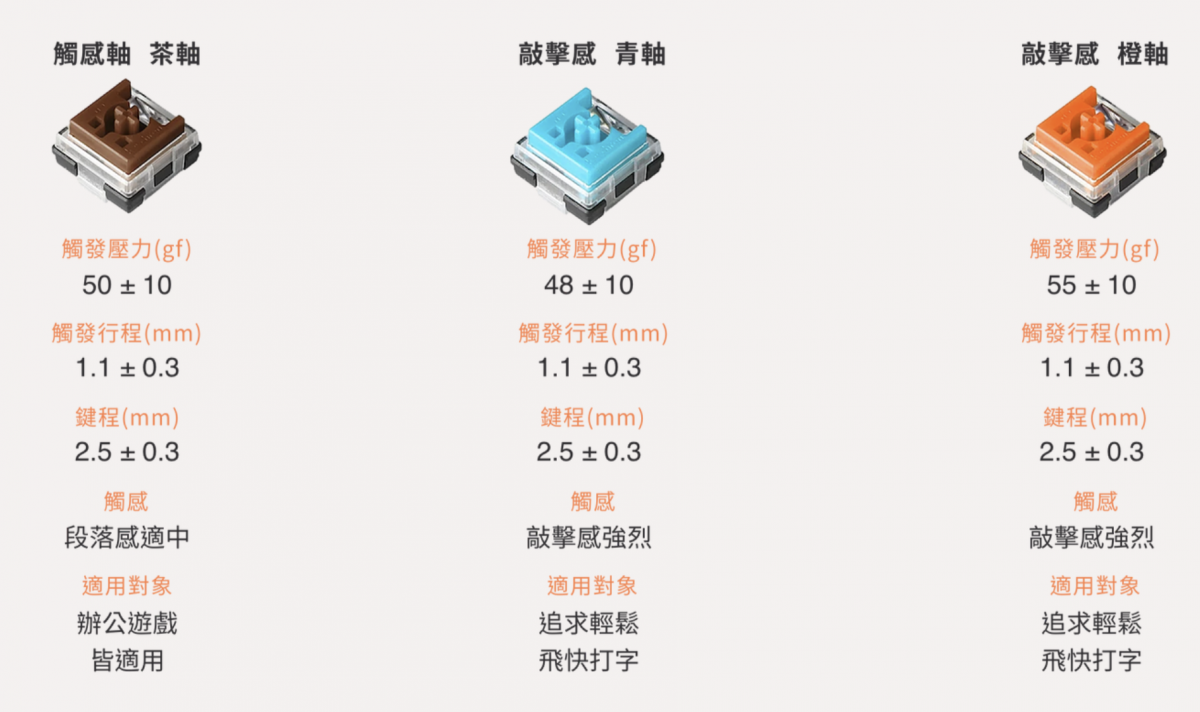
光軸的版本就可以讓使用者自行熱插拔更換鍵軸,也就是即拔即插即用的意思,官方也有附贈工具讓使用者自行 DIY 更換,若要更換鍵帽的話,使用官方附贈的拔鍵器,卡入鍵帽的下方後,順順地出一點力往上拉就可以將鍵帽拔起。


更換軸體也很簡單,只是沒有鍵帽那麼好拔。利用拔軸器抵住鍵軸的最底端,然後切記要夾緊,也不要想著一口氣就拔起來,不然拔軸器很容易滑掉,持續的夾緊然後一樣慢慢的往上拉,可以適時的上下左右動一下,鍵軸就會慢慢的被拔出來。


- Keychron K3 預購:請點此
Keychron K3 超輕薄矮軸機械鍵盤:總結
每個人對於自己喜歡的機械是鍵盤手感其實都不太一樣,而這款在官網中名列最重手的軸體,我個人打起來卻不覺得有比之前試過的 Keychron K8 重多少,反而是聲音因為比較清脆的關係,所以顯得比較不吵。
而在便利性與攜帶性上,矮軸設計的 Keychron K3 是真的有很大的優勢,就如同上面照片所呈現的狀況,放進包包裡面不會有太大的負擔。

蘋果仁之前也介紹過其他款 Keychron 鍵盤,而且也測試過不同的軸體,每一款到目前為止都有屬於自己的特色,這次的 Keychron K3 搭配矮軸、極簡、輕薄、便於攜帶,然後又可以讓使用者根據喜好 DIY 這次新增的黑、白、橙軸的不同鍵軸,當然若是有其他需求,那也可以參考其他款的 Keychron 機械鍵盤,包含同樣是輕薄路線但有九宮格數字鍵的 K1 鍵盤,或是同樣可以更換軸體的 K6 或 K8,選擇蠻多元的,相信可以滿足不同使用者的需求。
- Mac鍵盤推薦!Keychron K1 Version 2 藍牙機械式鍵盤開箱,也相容 Windows 喔!
- 超爽茶軸手感!Mac/Win都能用的Keychron K2機械式鍵盤開箱(還有紅/青軸可選)
- Keychron K4 機械式鍵盤:超帥外型搭配「光軸」設計,Mac/Windows 都能用
- Keychron K6 機械式鍵盤開箱:可輕鬆更換軸體、享有多種手感
- Keychron K8 藍牙一鍵切換、可熱插拔光軸、支援多系統的機械式鍵盤開箱
Keychron K3 特色整理

- 首款將矮軸熱插拔與 Keychron 特色結合的輕薄機械式鍵盤。
- 首款加入了黑、白、橙軸的機械式鍵盤。
- 光軸版本可以自行更換軸體。
- 矮軸軸體改良使用 MX 軸,且針對較長按鍵設計穩定軸。
- 18種以上的鍵盤背光RGB效果。
- 背光開啟的情況下充電一次 3 小時可使用大約 34 個小時。
- 藍牙可與三個不同的設備配對,切換過程相當快速。
- 可針對 Mac 生態與 Windows 生態的使用切換模式。
Keychron K3 預購:請點此
早鳥期間預購(2/5 ~ 2/28)可享優惠價格
Ketchron K3 白光 + 質感鋁合金邊框 :早鳥價 2,490 元(原價 2,890 元)

Keychron K3 RGB 炫彩 + 質感鋁合金邊框:早鳥價 2,790 元(原價 3,190 元)

如果想知道更多關於 Apple 的消息、教學、小技巧或是科技新知,一定要點擊以下任一 LOGO,追蹤我們的 Facebook 粉絲團、訂閱 IG、YouTube 以及 Telegram。
*本文章內容含合作宣傳





